Solución: error de League of Legends al conectarse con Maestro
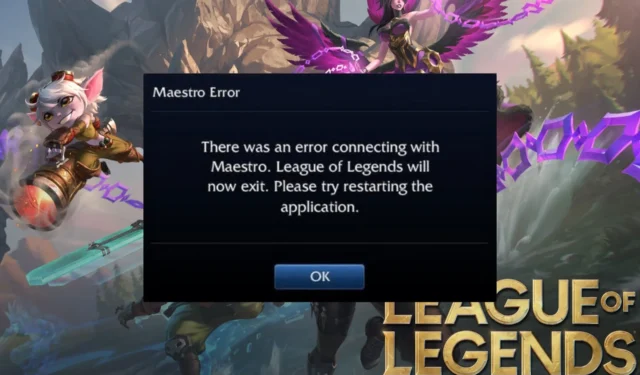
Recientemente, muchos jugadores informaron que se encontraron con un mensaje de error que indicaba un error de League of Legends al conectarse con Maestro. Puede ocurrir mientras se juega un juego o en algún otro momento aleatorio. Sin embargo, este artículo analizará cómo solucionar el problema.
¿Qué causa el error de conexión con Maestro en League of Legends?
Algunos factores que pueden causar el Hubo un error al conectarse con Maestro. League of Legends ahora saldrá. Intente reiniciar el error del cliente son:
- Incapacidad para acceder a archivos específicos del juego : la primera razón probable de este error es que el juego tiene dificultades para acceder a los archivos específicos del juego necesarios para su funcionamiento. Puede deberse a la falta de permisos de administrador, lo que provoca la falla.
- Interferencia del software de seguridad : tener numerosos programas de anticuerpos ejecutándose en su computadora puede causar problemas con League of Legends, ya que pueden bloquear la conexión entre el juego y sus servidores. Además, los servicios de firewall pueden interferir con la conexión del juego a Maestro.
- Juego de League of Legends desactualizado : cuando la aplicación del juego está desactualizada, puede impedir su funcionalidad debido a los errores que afectan a la versión actual y que causan problemas para conectarse a los servidores.
Los factores enumerados anteriormente pueden variar entre sí en diferentes PC según las circunstancias. Sin embargo, puede solucionar el problema siguiendo los pasos que se describen en la siguiente sección.
¿Cómo puedo solucionar el error de League of Legends al conectarme con Maestro?
- Reinicie su PC : reiniciar la PC es la forma más rápida de solucionar los problemas subyacentes que afectan su rendimiento, y actualiza su sistema para ayudar a que el juego funcione sin problemas.
- Reinicie el juego League of Legends : volverá a cargar el juego y restablecerá la conexión entre este y los archivos necesarios en la computadora.
- Deshabilitar temporalmente las aplicaciones de seguridad : evitará que los servicios de seguridad que se ejecutan en la computadora intercepten sus actividades de juego.
- Reparar el cliente del juego : pocos usuarios informaron que la reparación del cliente del juego ayudó, así que asegúrese de intentarlo.
1. Ejecute el cliente de League of Legends como administrador
- Busque el icono de la aplicación League of Legends en el escritorio, haga clic con el botón derecho y seleccione Propiedades en el menú desplegable.
- Vaya a la pestaña Compatibilidad y marque la casilla de la opción Ejecutar este programa como administrador.
- Ahora, vaya a la pestaña Modo de compatibilidad , marque la casilla Ejecutar este programa en modo de compatibilidad, luego elija una versión de Windows del menú desplegable.
- Haga clic en Aceptar para guardar los cambios.
Ejecutar el juego como administrador resolverá los problemas de permisos que impiden que acceda a sus archivos y los problemas de compatibilidad que causan el error.
2. Desactivar el control de cuentas de usuario
- Haga clic con el botón izquierdo en el botón Inicio , escriba Panel de control en el cuadro de búsqueda y ábralo desde los resultados de búsqueda.
- Luego, ubique la opción Cuentas de usuario , luego haga clic en el botón Cambiar configuración de control de cuentas de usuario.
- En el control deslizante de seguridad que aparece en la página siguiente, arrastre el control deslizante Nunca para notificar, luego haga clic en Aceptar para guardar el cambio.
- Reinicie la PC e intente iniciar el juego para ver si el error persiste.
Además, le recomendamos que lea nuestro artículo sobre qué hacer si League of Legends sigue fallando en su PC.
Siéntase libre de dejar sus sugerencias o preguntas sobre esta guía si tiene alguna. Nos gustaría saber de usted en la sección de comentarios.



Deja una respuesta